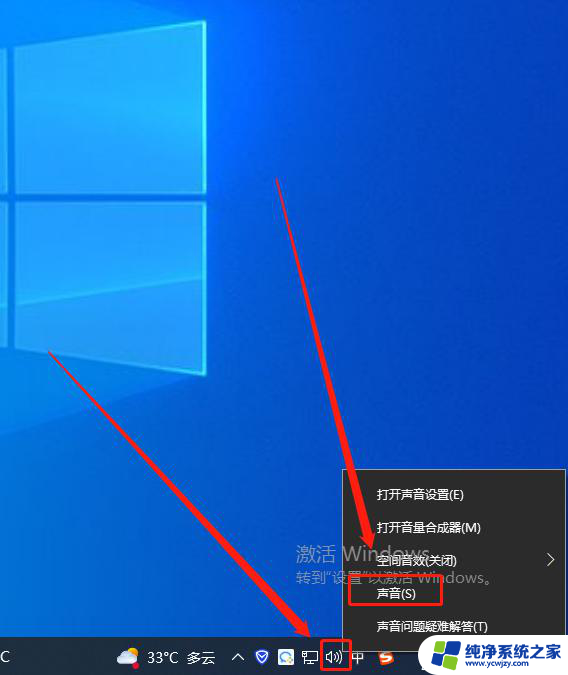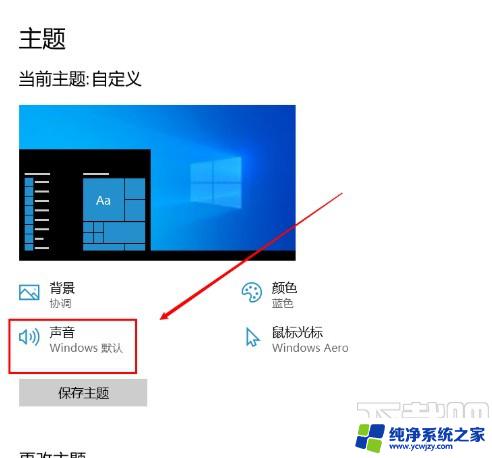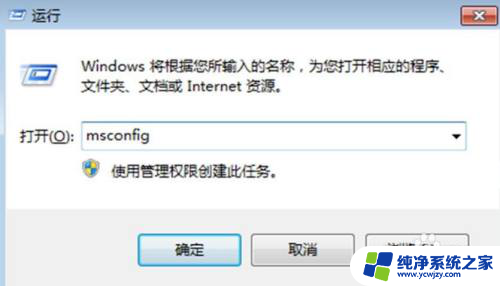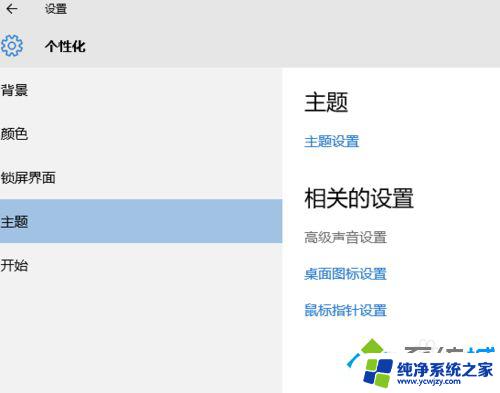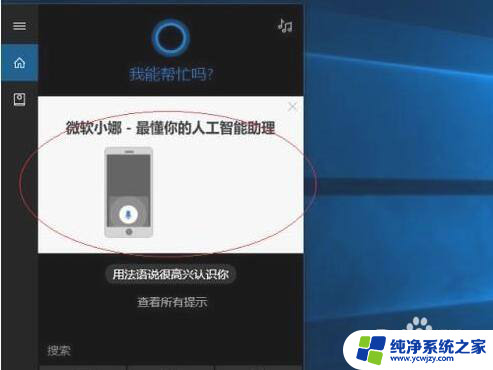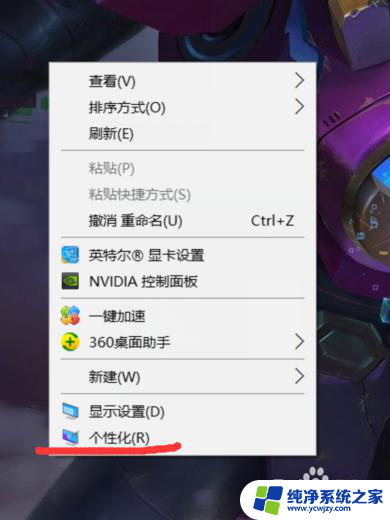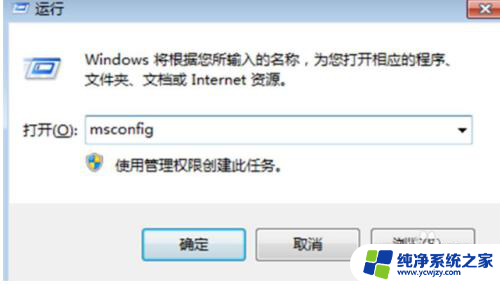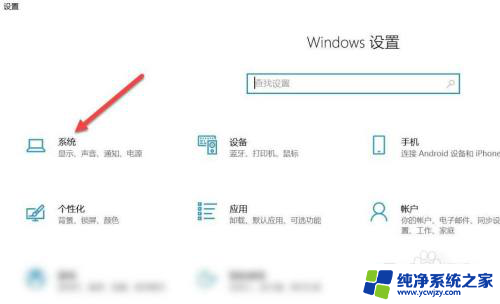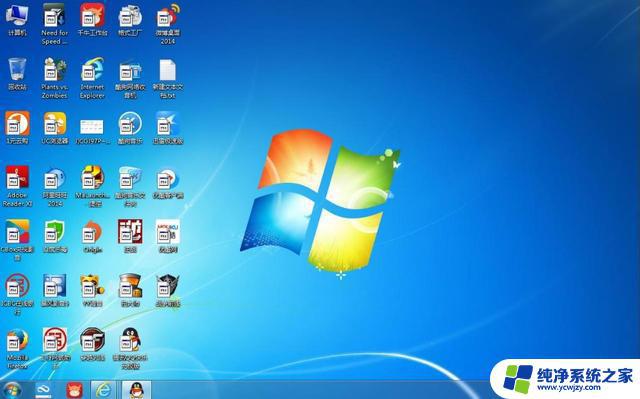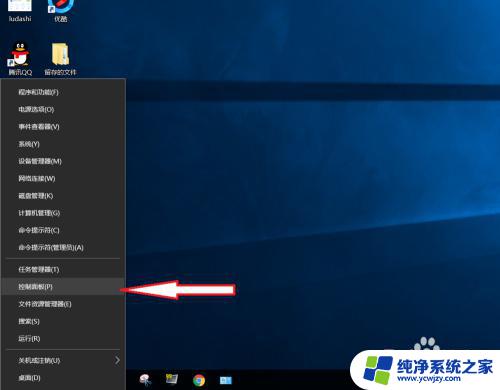win10老是发出噔噔噔的声音
最近WIN10系统开机时老是发出噔噔噔的声音,让人感到十分困扰,这种噔噔噔的声音可能是由于系统出现了一些问题,需要及时解决。下面我们就来探讨一下WIN10开机噔噔噔响声的解决方法,希望能帮助到遇到类似问题的用户。
具体方法:
1.更换接地插座 别小看插座,一般三孔插座都是带接地线的。如果电脑电源插座不是三孔插座则就没有接地,这样电脑上是会产生静电的,从而导致开机出现滴滴响声,所以更换个带底线的插排。

2.清除内存条静电 有时候电脑的内存条上也会产生静电,此时的有效解决方法就是拆开电脑并找到电脑内存条,擦拭一遍消除静电,再插上看是否能解决问题。

3.清理内存条灰尘 电脑长时间的使用会产生大量的灰尘,这时候需要把内存条取出并清理灰尘。清理灰尘的时候不要随意用手去擦,找一个干净一点的毛巾擦拭效果最佳,或者使用吹风机等清理灰尘。

4.清理独立显卡灰尘 当然,除了内存条会引起开启的滴滴响声之外,独立显卡灰尘过多也会导致这种情况,把电脑的独立显卡取出同样清理下灰尘。

5.电脑电源部分损坏 特别是笔记本电脑如果电源有问题的话肯定是有滴滴响声的,排除以上的问题如果还是有滴滴响声的话那一定是电源故障。此时可以更换电脑的电源模块。

以上就是关于解决Win10持续发出噔噔噔声音的方法,希望对遇到相同问题的用户有所帮助。